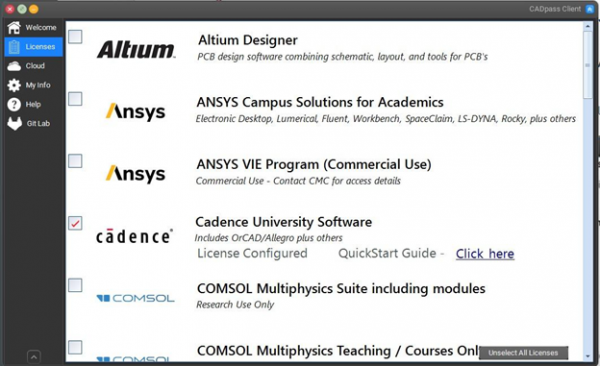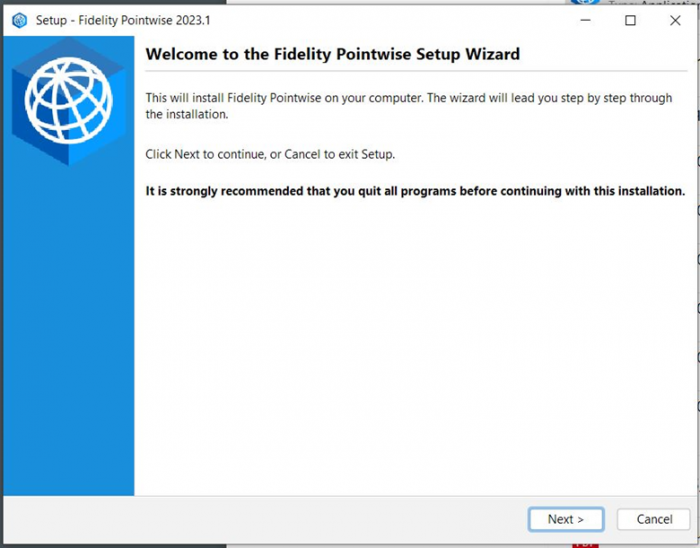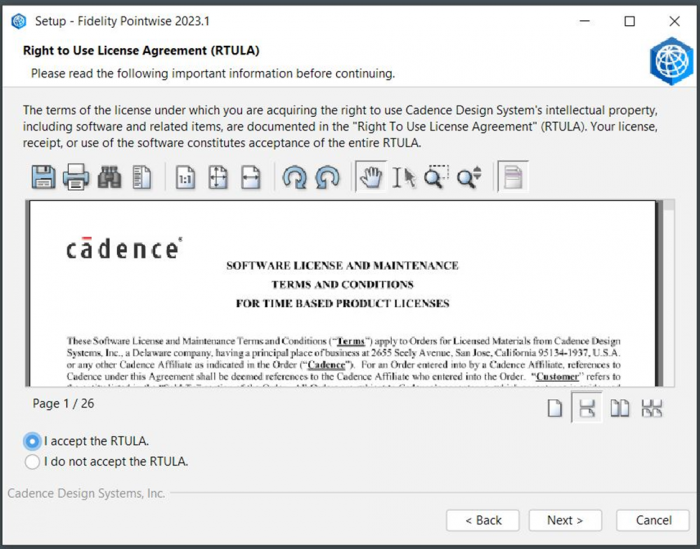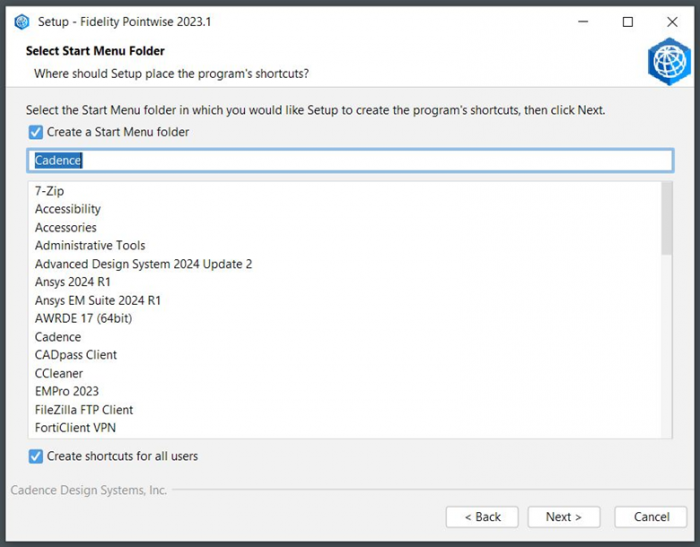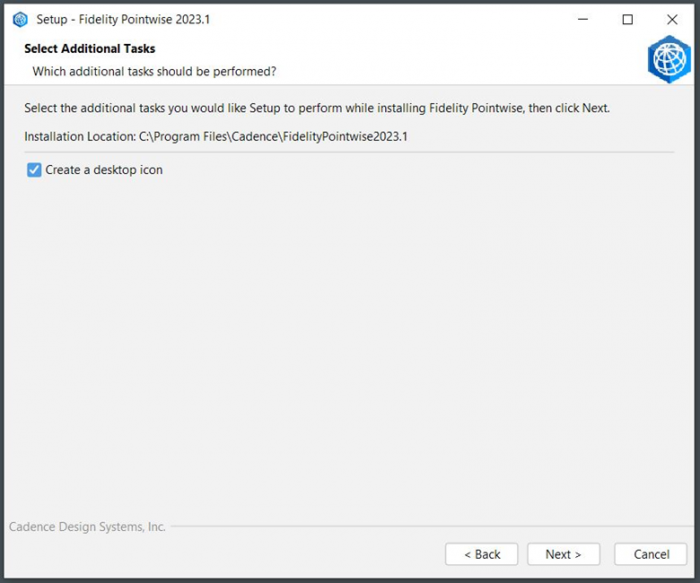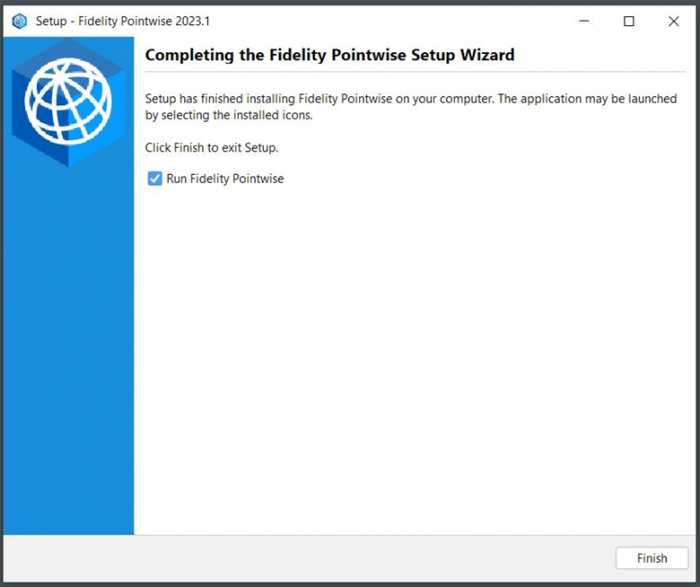La connexion sécurisée CADpass client (appelée CADpass client ou CADpass dans le présent document) est un utilitaire fourni par CMC Microsystems qui crée une connexion sécurisée entre les PC, les postes de travail et les sessions informatiques des clients et l’infrastructure gérée par CMC.
Ce guide de démarrage rapide fournit des instructions pour l’installation du logiciel de génération de maillage Cadence Fidelity Pointwise sur Microsoft Windows, en utilisant CMC CADpass pour accéder aux licences partagées sur le système de gestion des licences (LMS) de CMC. La procédure a été testée sur un système Windows 10, 64 bits.
Conditions préalables à l’installation de Cadence Fidelity Pointwise avec CMC License Manager System (LMS)
Conditions préalables à l’installation d’Allegro X/OrCAD X avec le système de gestion des licences CMC (LMS)
Avant de commencer cette installation, vous devez :
- Vous inscrire auprès de CMC Microsystèmes à : https://account.cmc.ca/MyAccount/MyAccount.aspx
- Demander à votre superviseur du corps professoral d’ouvrir un compte sur la page d’abonnement de CMC : https://www.cmc.ca/subscriptions/
- Disposer des privilèges d’administrateur pour le poste de travail sur lequel vous installez ce logiciel.
- Avoir un nom de connexion unique (Linux ou Windows) qui ne contient pas d’espace. Un nom d’utilisateur tel que « charlie brown » contient un espace, alors que des noms d’utilisateur tels que « charlie.brown » ou « charlie_brown » ne contiennent pas d’espace.
Les exemples suivants sont des noms de connexion inacceptables parce qu’ils ne sont pas uniques : admin ou administrator, root, super, sysadm, user, owner, student, guest, temp et system.
Configuration requise
Les exigences suivantes sont recommandées par le personnel d’assistance de Cadence pour obtenir de meilleures performances :
https://www.pointwise.com/doc/user-manual/special-topics/supported-platforms/.
Configuration du client CADpass pour l’utilisation de Cadence Fidelity
Pointwise
- Suivez les instructions dans le guide de démarrage rapide pour télécharger et installer CADpass Client.
- Lancez CADpass Client, puis ouvrez une session au moyen de votre nom d’utilisateur et de votre mot de passe de CMC Microsystèmes.
- Lorsque la fenêtre d’accès CAD apparaît, double-cliquez sur Cadence.
Une coche rouge apparaît à gauche de l’entrée Cadence, comme illustré à la figure 1. Laissez cette case cochée pendant que vous utilisez le logiciel.
Obtention du logiciel
Téléchargez l’archive d’installation de Pointwise à partir du site Web de CMC Microsystems : https://www.cmc.ca/tools/. Enregistrez cet exécutable dans un répertoire temporaire.
Installation du logiciel
Le logiciel Pointwise est un exécutable d’installation disponible sur le site web de CMC Microsystems.
- Dans le répertoire temporaire, localisez le fichier Base_POINTWISE* et cliquez dessus pour démarrer l’installation.
La boîte de dialogue Welcome to the Fidelity Pointwise Setup Wizard (Bienvenue dans l’assistant de configuration de Fidelity Pointwise) apparaît, comme le montre la figure 2.
- Cliquez sur Next (Suivant).
Le dialogue Right to Use License Agreement (RTULA) (Accord de licence de droit d’utilisation) s’affiche, comme le montre la figure 3.
- Lisez le contrat, cochez la case I accept the RTULA (J’accepte le RTULA) et cliquez sur Next (Suivant) pour procéder à l’installation.
La boîte de dialogue Select Destination Directory (Select Destination Directory) apparaît, comme le montre la figure 4.
Remarque : Si vous n’êtes pas sûr de vos obligations concernant ce logiciel et son RTULA, contactez cad@cmc.ca pour en discuter.
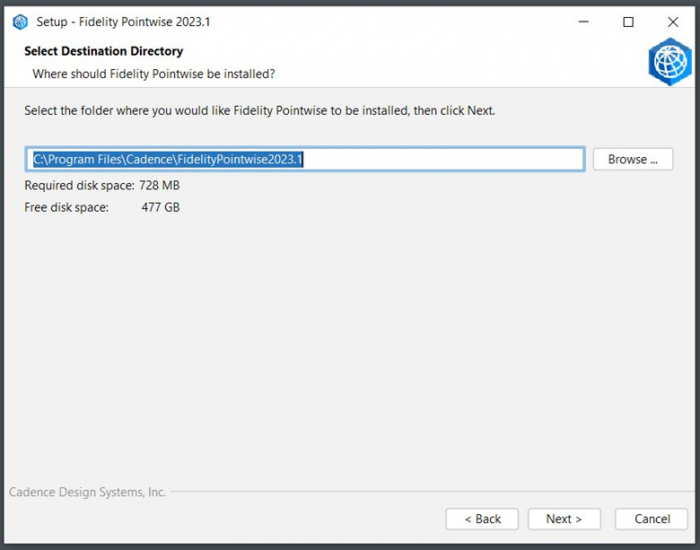
- Entrez ou naviguez jusqu’au répertoire d’installation, puis cliquez sur Next (Suivant).
La boîte de dialogue Select Start Menu Folder (Sélectionner le dossier du menu Démarrer) s’affiche, comme le montre la figure 5.
- Acceptez les valeurs par défaut et cliquez sur Next (Suivant).
La boîte de dialogue Select Additional Tasks (Sélectionner des tâches supplémentaires) apparaît, comme le montre la figure 6.
- Vous pouvez choisir de Create a desktop icon (créer une icône sur le bureau). Cliquez sur Next (Suivant) pour commencer l’installation.
Lorsque l’installation est terminée, la boîte de dialogue Completing the Fidelity Pointwise Setup Wizard (Compléter l’assistant d’installation de Fidelity Pointwise) apparaît, comme le montre la figure 7.
- Cliquez sur Finish (Terminer) pour achever l’installation.
Configuration de l’accès à la licence Cadence Fidelity Pointwise
Avant de démarrer Pointwise, le client CADpass doit être en cours d’exécution.
- Démarrez le CADpass client et connectez-vous à votre compte en utilisant votre Username (nom d’utilisateur) et votre Password (mot de passe) CMC Microsystems.
- Dans la fenêtre du CADpass client, sélectionnez l’icône de licence Cadence, comme indiqué dans la figure 1. Le client Appgate doit être connecté lorsque vous utilisez le logiciel pour permettre l’accès au serveur de licences.
- Sur votre poste de travail, dans le Start menu (menu Démarrer) de Windows, sélectionnez Cadence | Fidelity Pointwise.
Le logiciel démarre et la fenêtre principale de Fidelity Pointwise apparaît, comme le montre la figure 8.
Dépannage
Si l’outil ne s’installe pas correctement, contactez le service d’assistance du CMC pour obtenir de l’aide afin de diagnostiquer le problème.
Ressources de soutien supplémentaires
Les suggestions suivantes peuvent être utiles aux débutants :
- Un manuel de formation et des fichiers de formation sont disponibles dans la fenêtre principale de Pointwise, dans le menu Aide.
- Un manuel de l’utilisateur et une aide thématique sont répertoriés dans ce même menu Aide.
- Pour créer un compte de formation académique en ligne Cadence permettant de suivre les cours de Fidelity Pointwise, contactez cad@cmc.ca.